Microsoft tiene un producto de suite de Office muy exitoso en forma de Microsoft Office que incluye varias herramientas útiles como Word, Excel, PowerPoint, etc. La mayoría de los usuarios del sistema operativo Windows deberían tener instalado el paquete Office.
Sin embargo, Microsoft Office consume muchos recursos y si tiene problemas con él, puede ponerlo en suspensión. En esta guía paso a paso, le mostraremos cómo poner Office en suspensión en su computadora con Windows 10.
Hay varias formas de hacer esto, usando la configuración de Windows, el Editor del Registro y PowerShell. Para esta guía, nos centraremos en el método más fácil de todos: usar la configuración de Windows en su computadora.
Cómo poner Microsoft Office en suspensión en Windows
Etapa 1: Abra la aplicación Configuración en su sistema Windows. Para eso, puede abrir el menú Inicio y buscar Configuración. En la lista de resultados de búsqueda, seleccione la primera aplicación llamada "Configuración".
2do paso: Ahora, en la ventana que se abre, seleccione la opción "Privacidad" de la lista.
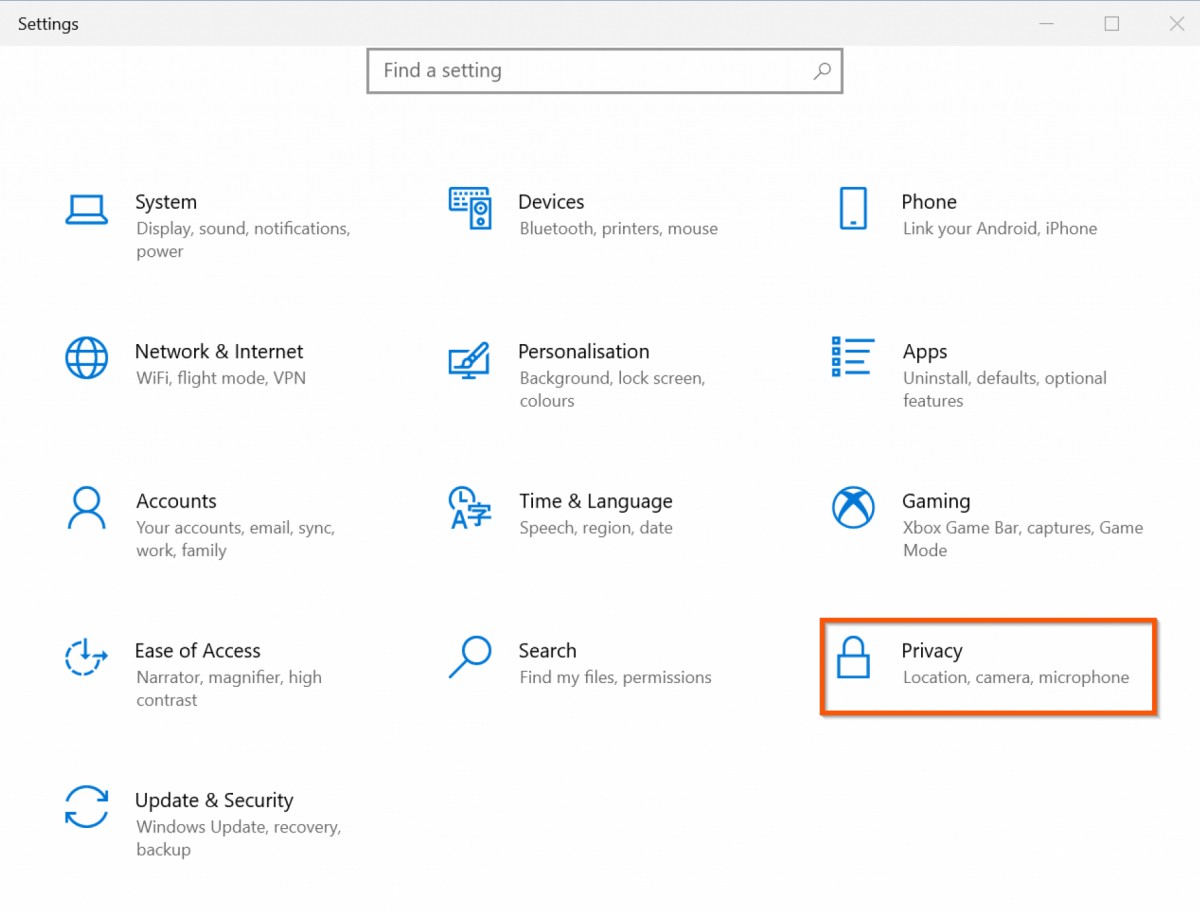
Paso 3: En la página de configuración de Privacidad, desplácese hacia abajo en el panel izquierdo y seleccione la opción "Aplicaciones en segundo plano".
Paso 4: Ahora, en el panel derecho, desplácese hacia abajo en la lista de aplicaciones y cuando encuentre Office, cambie el interruptor junto a ON a OFF.
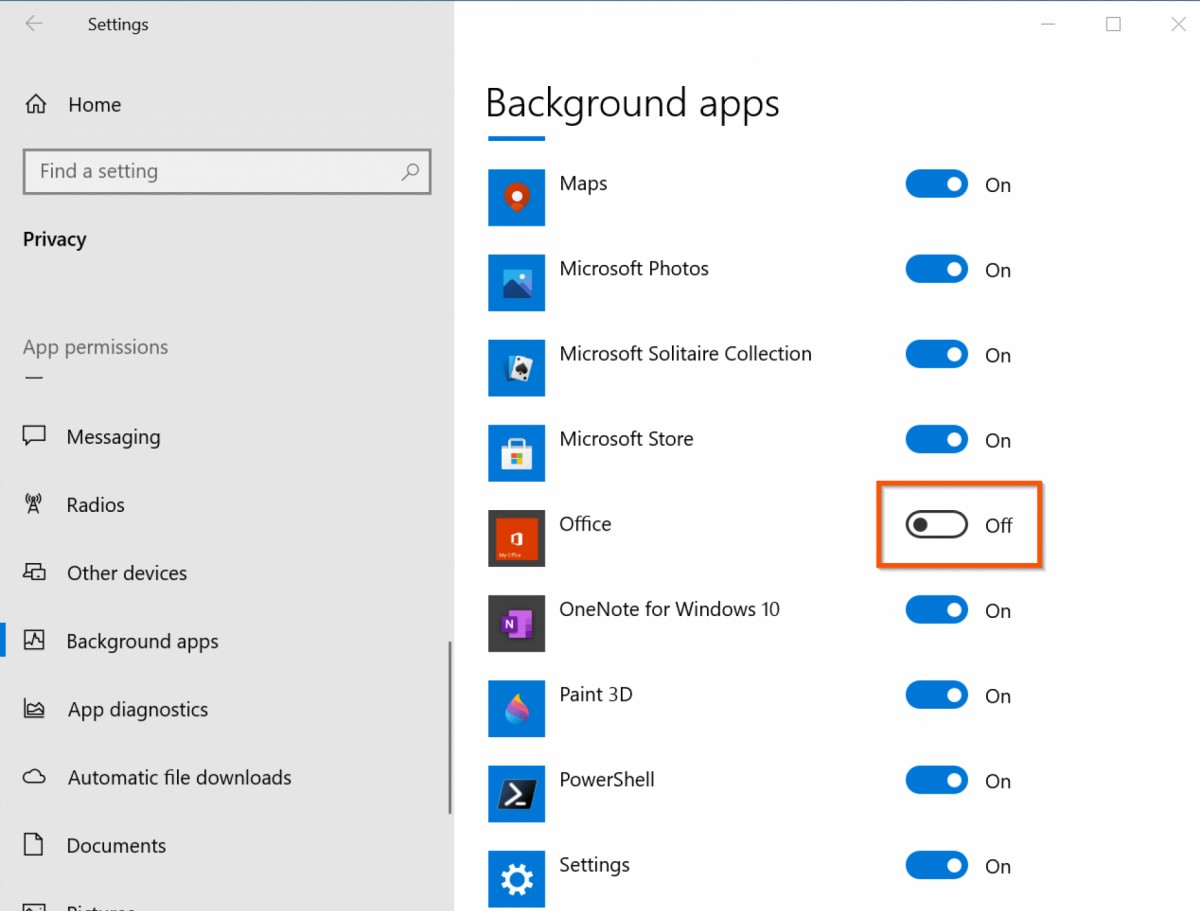
Eso es. Cuando siga la guía mencionada anteriormente y realice los cambios, el sistema creará automáticamente una clave de registro. Una vez realizados los cambios, la aplicación de Microsoft se pondrá en modo de suspensión cuando no esté en uso en su computadora con el sistema operativo Windows.


Deja una respuesta